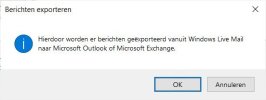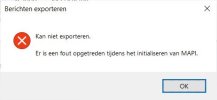Goedemorgen,
Ik gebruik nog steeds Windows Live Mail 2011 (WLM), ondanks dat dat al jaren niet meer wordt ondersteund door Microsoft. Werkt prettig en uitstekend, in mijn geval voor 5 verschillende mailadressen. Aangezien Microsoft maar blijft zeuren dat ik van Windows 10 naar Windows 11 moet overstappen, ben ik daar wat huiverig voor omdat ik ergens las dat WLM niet zal werken onder Windows 11. En ja, ik weet dat er diverse andere mailprogramma's zijn, soms ook gratis, maar vaak betaald als je meer dan twee mailadressen wilt beheren. Heeft iemand ervaring met WLM onder Windows 11 of weet hoe dat gebruikt kan blijven worden ?
Alvast hartelijk dank voor jullie reacties.
Ik gebruik nog steeds Windows Live Mail 2011 (WLM), ondanks dat dat al jaren niet meer wordt ondersteund door Microsoft. Werkt prettig en uitstekend, in mijn geval voor 5 verschillende mailadressen. Aangezien Microsoft maar blijft zeuren dat ik van Windows 10 naar Windows 11 moet overstappen, ben ik daar wat huiverig voor omdat ik ergens las dat WLM niet zal werken onder Windows 11. En ja, ik weet dat er diverse andere mailprogramma's zijn, soms ook gratis, maar vaak betaald als je meer dan twee mailadressen wilt beheren. Heeft iemand ervaring met WLM onder Windows 11 of weet hoe dat gebruikt kan blijven worden ?
Alvast hartelijk dank voor jullie reacties.